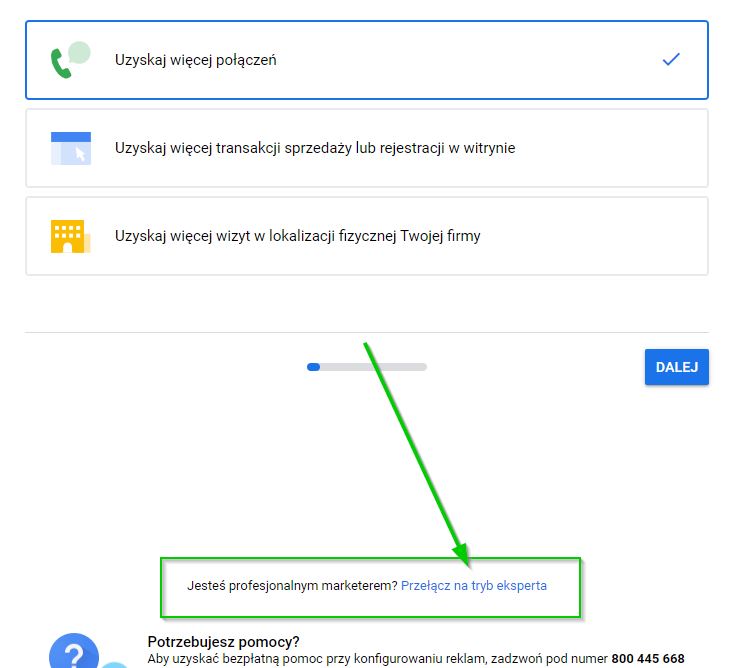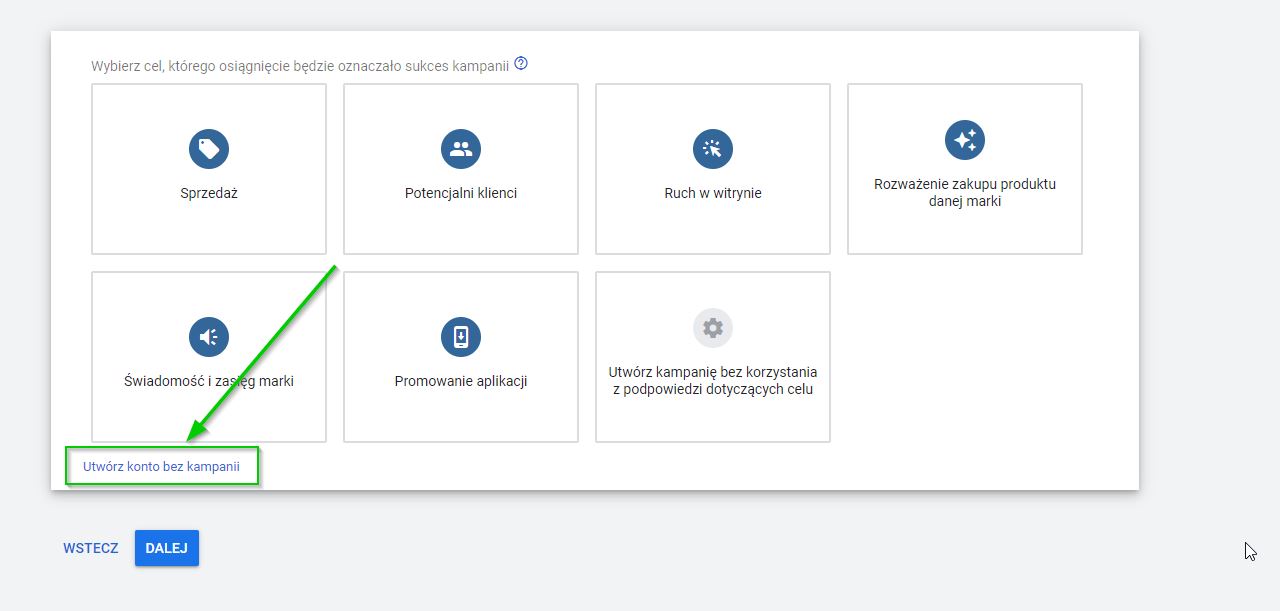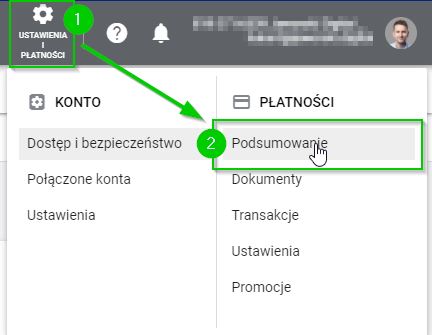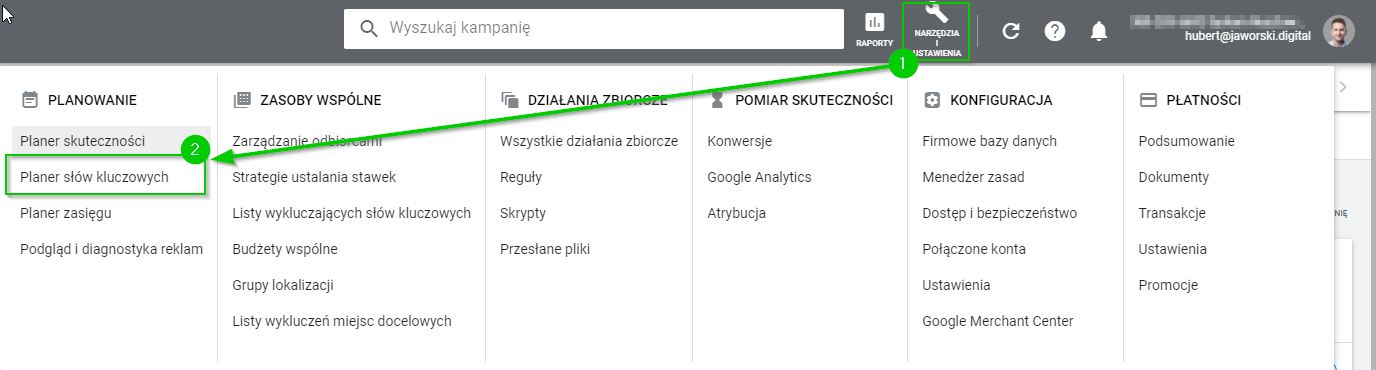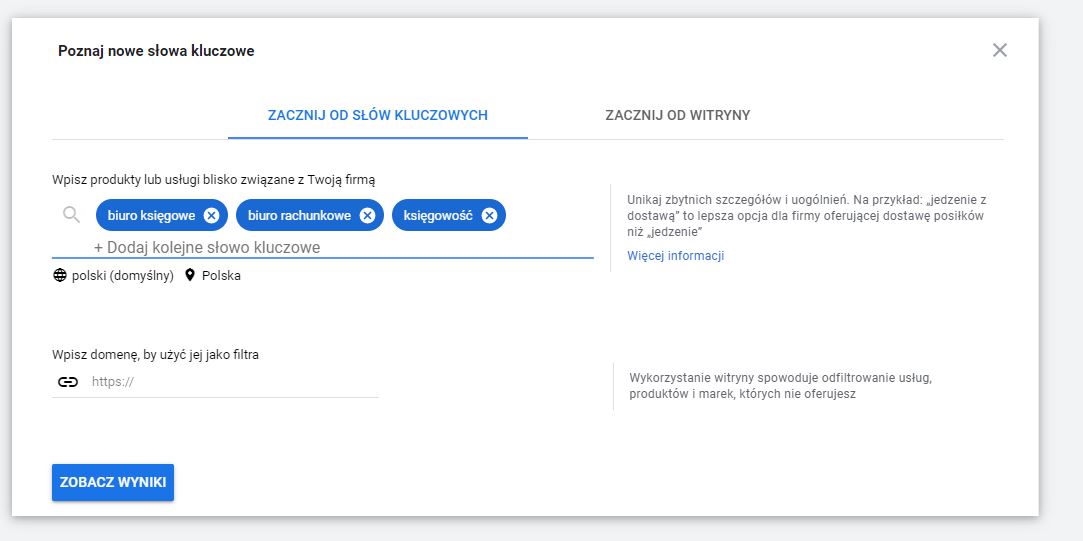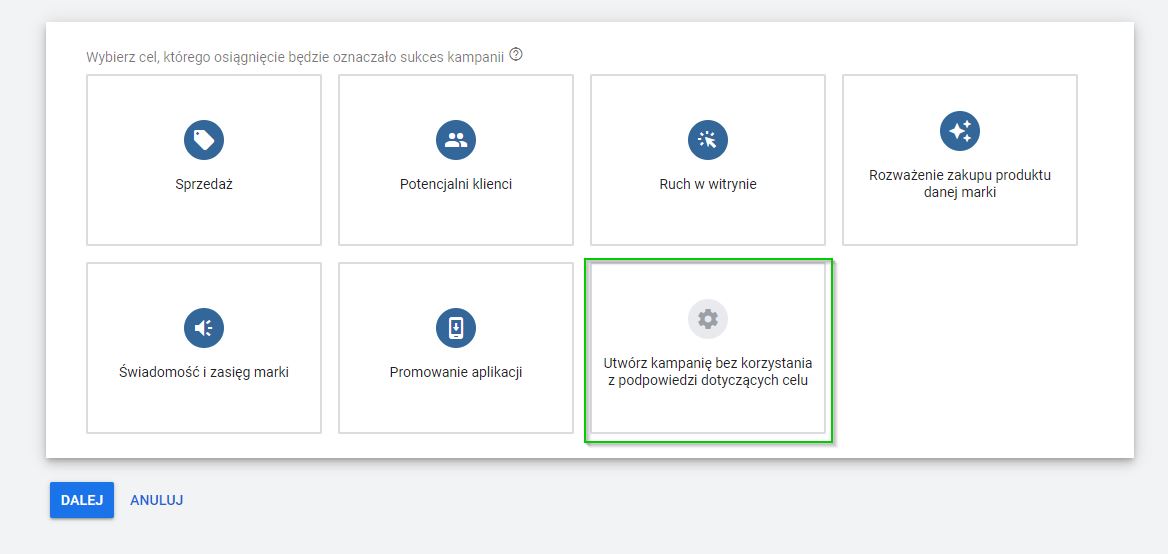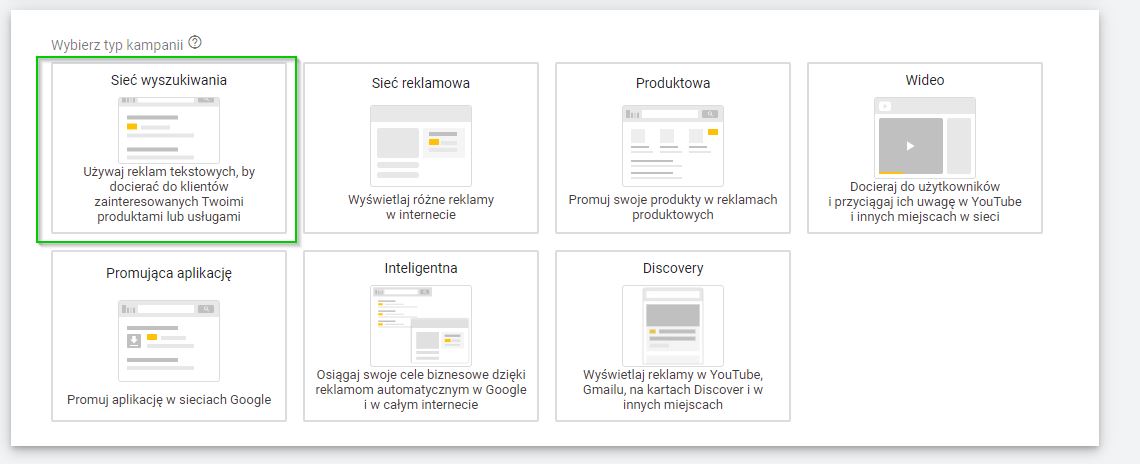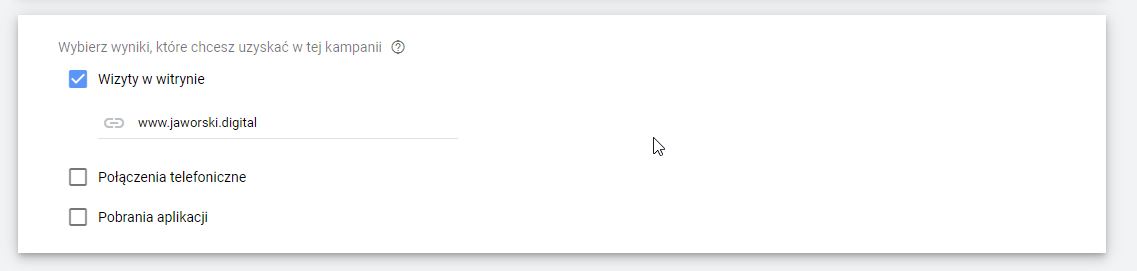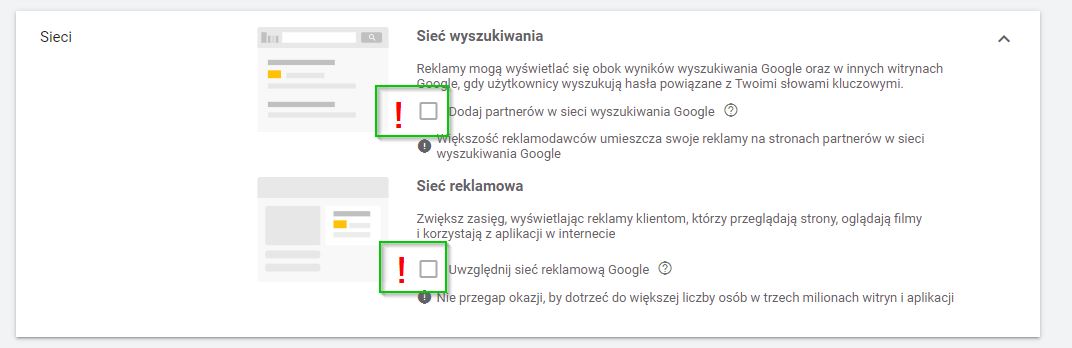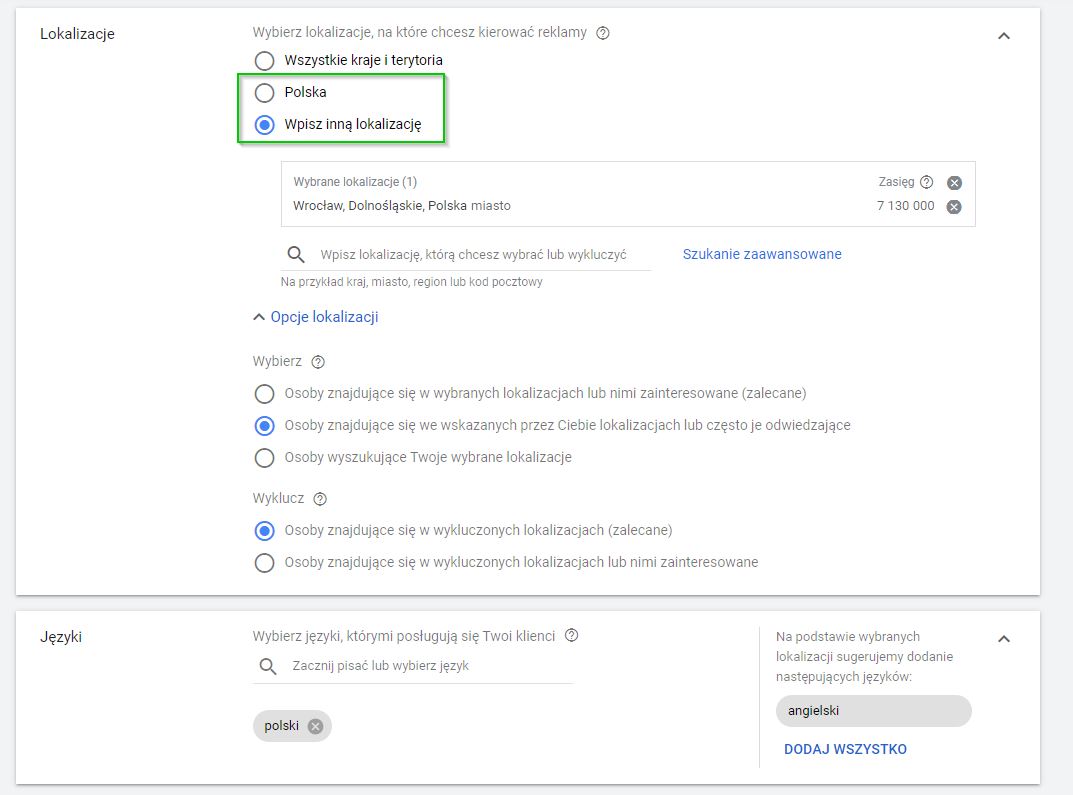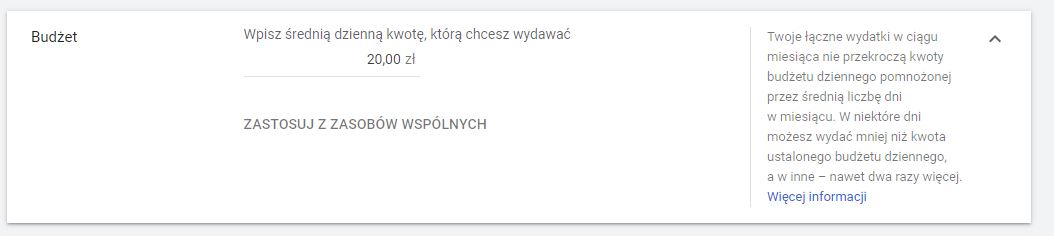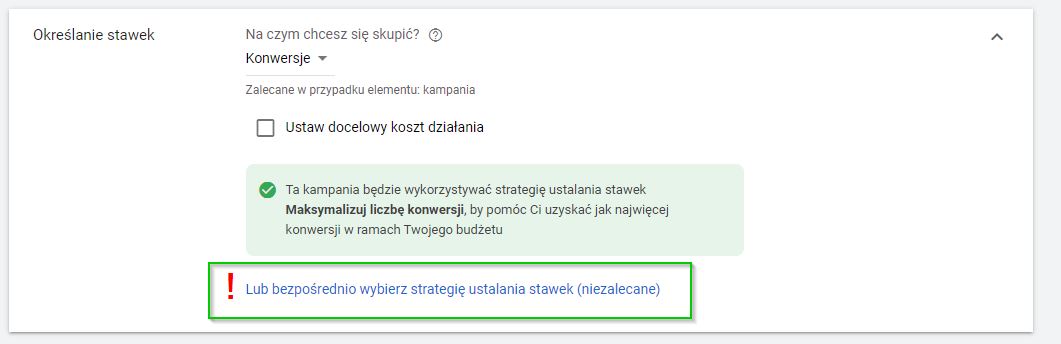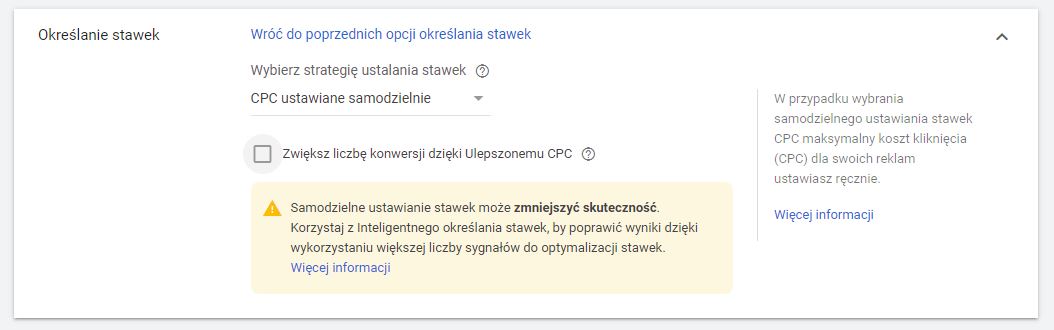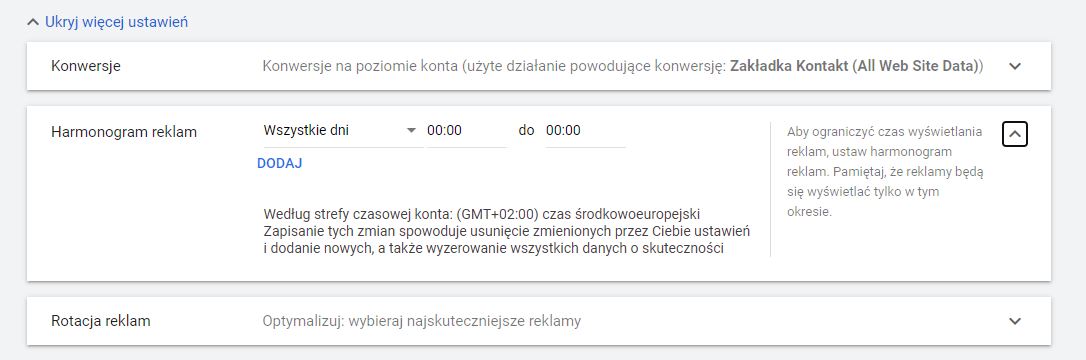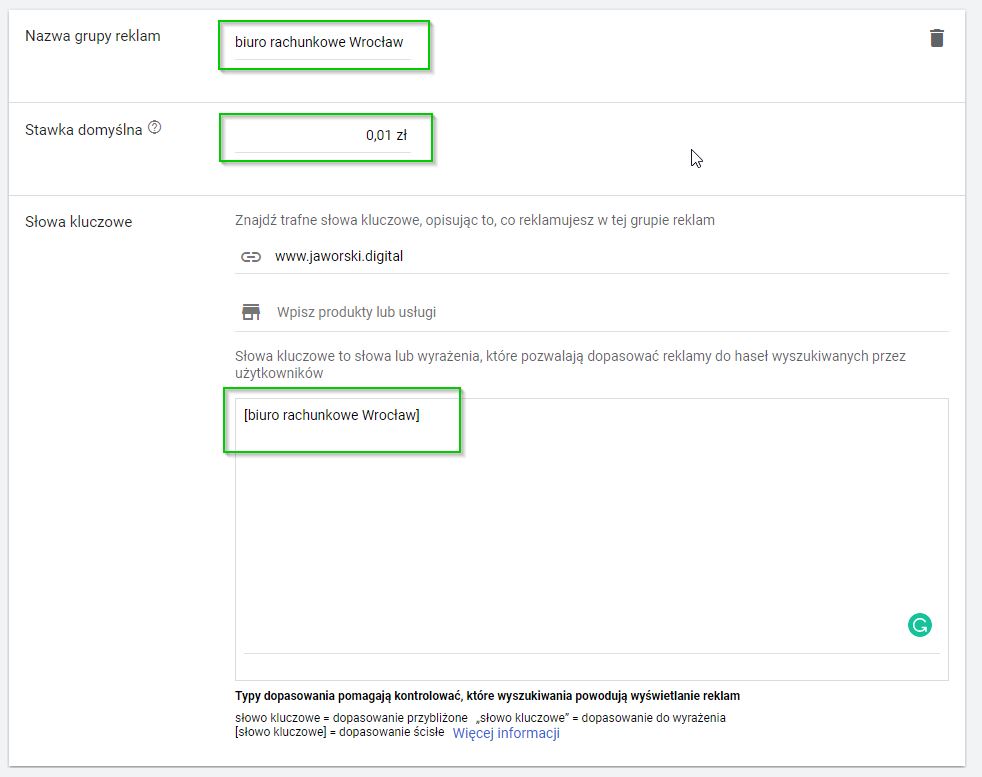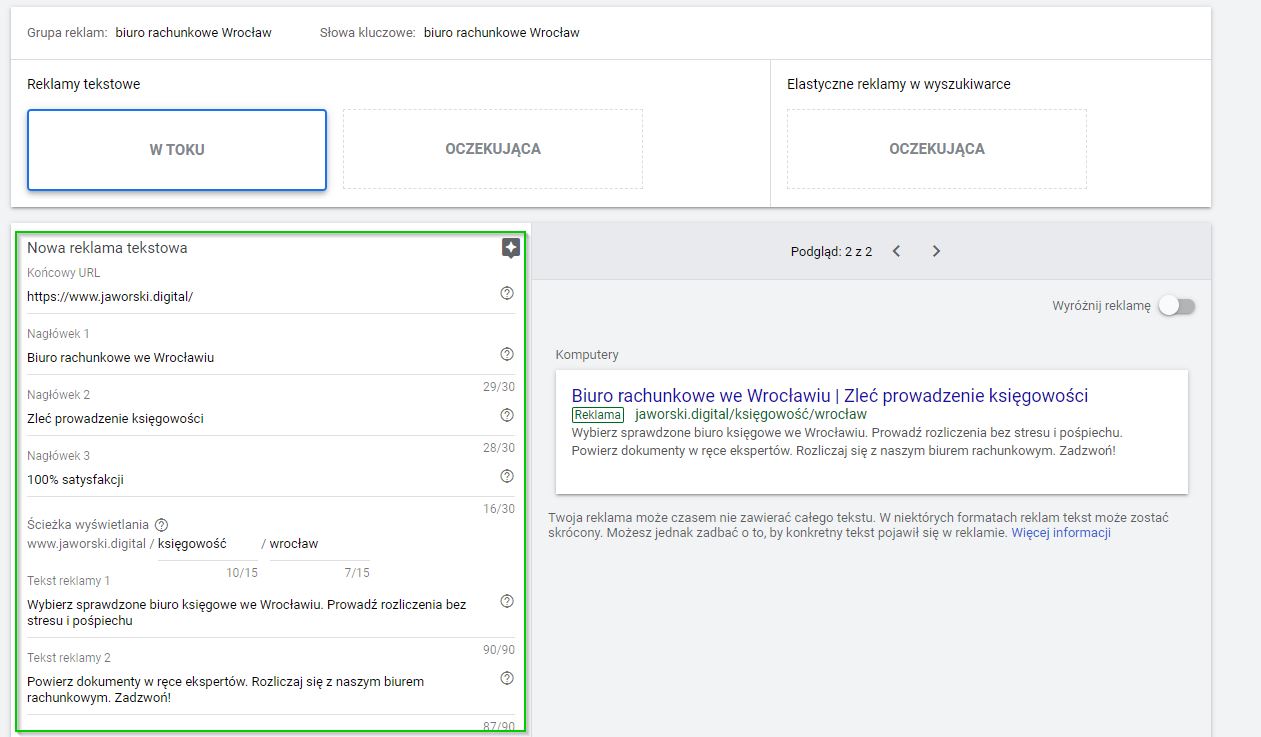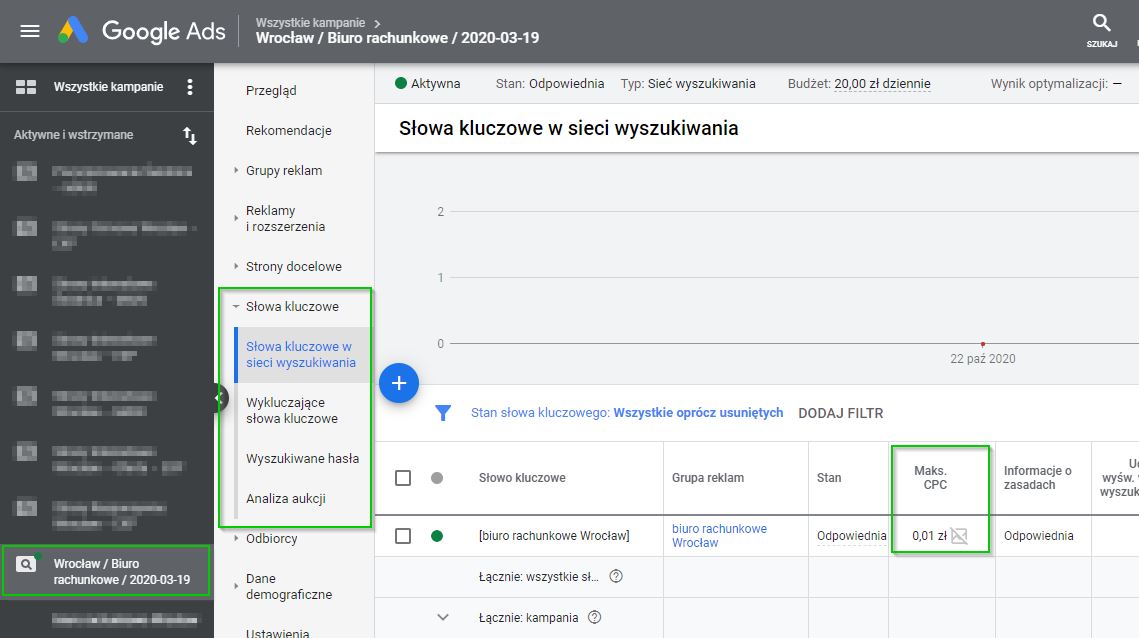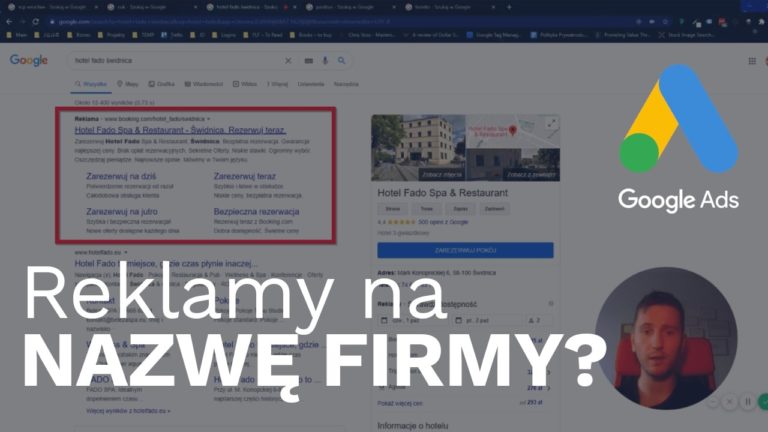Twój klient prawdopodobnie szuka Cię już dziś w wyszukiwarce. Czy znajduje tam Ciebie czy Twoją konkurencję?
Reklamy Google Ads / Adwords pozwolą Ci zająć jedno z topowych miejsc w wynikach wyszukiwania. Reklamy pojawiają się nad sekcją z wizytówkami w mapach i odnośnikami organicznymi, które możesz wypracować klasycznym pozycjonowaniem SEO.
Z tego poradnika dowiesz się, jak uruchomić swoją pierwszą reklamę w Google Ads samemu!
Uwaga: poradnik skupia się na małych, lokalnych firmach usługowych. Nie jest dostosowany do sklepów internetowych (e-commerce) czy większych firm.

Krok 1: Załóż konto Google Ads
Do uruchomienia reklam będziesz potrzebować konta Google Ads. Jeśli takiego nie masz, to załóż je, przechodząc tutaj » ads.google.com.
Do stworzenia takiego konta wymagane jest konto Gmail (lub konto firmowe w G-Suite). To może być Twoje prywatne konto pocztowe – ten adres nie będzie nigdzie widoczny i posłuży Ci do logowania do kampanii.
Stwórz nowe konto Google Ads
Po kliknięciu „stwórz nowe konto Google Ads” system przeniesie Cię do kreatora Tworzenia konta.
Nie musisz korzystać z tego kreatora!
Poniżej znajdziesz odnośnik na „przełączenie na tryb eksperta”. To odblokuje bardziej zaawansowane opcje i da Ci więcej kontroli nad Twoimi reklamami.
Następnie wybierz opcję „stwórz konto bez kampanii” i potwierdź dane dotyczące strefy czasowej i waluty.
Upewnij się, że wybierasz odpowiednią walutę! Później tych ustawień nie będzie się dało już zmienić.
Ostatnią rzeczą na tym etapie jest dodanie profilu płatności.
W menu u góry wybierz ikonę koła zębatego „ustawienia i płatności”, a następnie w sekcji „Płatności” opcję „podsumowanie”.
Otworzy się prosty kreator, w którym trzeba uzupełnić dane swojej firmy (pamiętaj o NIPie!). Na te dane będą wystawiane faktury za reklamy. Uwaga: Obecnie nie da się prowadzić kampanii bez działalności biznesowej.
Płatności kartą czy przedpłata?
Niestety, od jakiegoś czasu jedyną opcją rozliczania się są płatności automatyczne z karty debetowej lub kredytowej. Kiedyś była możliwość doładowywania salda konta (jak prepaid w komórkach) ale zostało to wycofane.
Teraz do reklamowania się wymagana jest karta. Najlepiej wykorzystać do tego firmową kartę podpiętą do firmowego rachunku w Twoim banku. Unikaj podpinania wirtualnych kart, np. Revolut. Zdarzają się z nimi problemy.
Jeśli udało Ci się podpiąć kartę i stworzyć profil płatności, to gratulacje! Twoje konto jest gotowe do wyświetlania reklam.
Krok 2: Wybierz słowa kluczowe
Kampania w sieci wyszukiwania opiera się o słowa kluczowe.
Słowa kluczowe, to (w dużym uproszczeniu) frazy lub ich fragmenty, które musi wpisać użytkownik, by Twoja reklama mogła się pojawić.
Właśnie dzięki odpowiedniemu doborowi słów kluczowych Google Ads umożliwia dotarcie z reklamą do osób aktywnie zainteresowanych Twoimi usługami i produktami.
Jak wybrać słowa kluczowe?
Na pewno masz swoje pomysły, czego Twoi potencjalni klienci mogą szukać w Google. Jest narzędzie, które pomoże Ci rozwinąć tę listę pomysłów oraz dodać takie pozycje, które nie przyszły Ci wcześniej do głowy.
To narzędzie to Planer Słów Kluczowych (Keyword Planner).
Planer Słów Kluczowych
Aby otworzyć Planer Słów Kluczowych, z menu na górze wybierz ikonę klucza „Narzędzia i Ustawienia”, a następnie w sekcji Planowanie wybierz „Planer słów kluczowych”.
Po otworzeniu narzędzia wybierz opcję po lewej „Poznaj nowe słowa kluczowe”.
Wpisz kilka swoich pomysłów na słowa kluczowe, oddzielając je przecinkami i zatwierdź klikając „Zobacz wyniki”.
Narzędzie po chwili analizy wyświetli Ci tabelę sugerowanych, powiązanych słów i haseł, które możesz użyć jako słowa kluczowe w swoich kampaniach.
Przejrzyj tę listę (możesz ją też pobrać w postaci pliku .csv) i wybierz takie słowa, które najbardziej sugerują, że osoba szuka usługi i jest gotowa zostać klientem (a nie tylko szuka informacji).
Wskazówka: na początek zwróć uwagę na słowa kluczowe w postaci „usługa lokalizacja”, np. adwokat Wrocław, biuro rachunkowe Warszawa, kawiarnie w rynku. Gdy szukamy używając nazwy lokalizacji, to raczej szukamy firm, a nie informacji w postaci np. wpisów na blogu.
Zapisz swoje pomysły na słowa kluczowe i zapamiętaj orientacyjnie stawki, które podaje narzędzie. Przydadzą się później.
Krok 3: Skonfiguruj nową kampanię
Jeśli masz już wybrane słowa kluczowe, możesz przejść do tworzenia nowej kampanii.
Wróć do widoku głównego w panelu Google Ads i kliknij przycisk „Nowa kampania”.
Cel kampanii
Otworzy się nowy panel, z którego ja zwykle wybieram ostatnią opcję „Utwórz kampanię bez korzystania z podpowiedzi dotyczących celu”. Mamy wtedy najwięcej kontroli nad ustawieniami.
Typ kampanii - sieć wyszukiwania
Następnie w panelu „typ kampanii” wybierz „Sieć wyszukiwania” i potem „wizyty w witrynie” w kolejnym kroku.
W polu, które się otworzy, wpisz adres swojej strony, na którą chcesz kierować reklamę (samą domenę, bez podstron).
Nazwa kampanii
Nazwa kampanii jest dowolna i jest to tylko informacja dla Ciebie.
Wybierz nazwę, która będzie dla Ciebie wygodna. Z czasem możesz na koncie tworzyć wiele kampanii, więc zadbaj o to, by nazwy były jednoznaczne i się nie myliły.
Ja w nazwach zawieram kilka parametrów, jak targetowany obszar, nazwa usługi lub produktu, data utworzenia kampanii, np.
Wrocław / Biuro rachunkowe / 2020-03-19.
Sieci kierowania reklam
W panelu Sieci odznacz oba checkboxy. Nie zalecam dodawać partnerów wyszukiwania ani sieci reklamowej do tej kampanii.
Lokalizacje i Języki
Następny panel to Lokalizacje i Języki.
Wybierz trzecią opcję „Wpisz inną lokalizację” by kierować reklamy np. na miasto, w którym prowadzisz działalność.
Jeśli używasz tylko słów kluczowych zawierających nazwę lokalizacji (np. biuro rachunkowe Wrocław), to możesz ustawić lokalizację jako całą Polskę. Nie ma znaczenia, czy szukający jest we Wrocławiu czy w Warszawie, jeśli z jakiegoś powodu szuka firmy z Wrocławia.
Budżet reklamowy
W sekcji Budżet podaj średni dzienny budżet, który chcesz przeznaczyć na reklamy.
Jeśli miesięcznie chcesz wydawać około 600zł i wyświetlać reklamy codziennie, to po podzieleniu na 30 dni daje to około 20zł budżetu dziennego.
Uwaga: Google może w niektóre dni pobrać nawet dwukrotność tej kwoty. W skali miesiąca jednak zwykle uśrednia się to do podanej przez Ciebie wartości.
Określanie stawek
W sekcji Określanie stawek na początek dobrze wybrać CPC ustalane samodzielnie, czyli samemu ustalać, ile maksymalnie chcemy płacić za kliknięcia w reklamy.
Ta opcja jest ukryta. Najpierw wybierz „bezpośrednio wybierz strategię” na dole:
A następnie z rozwijanej listy „CPC ustawiane samodzielnie”. Odznacz też checkbox o „Ulepszonym CPC” – to zaawansowana opcja.
Harmonogram reklam
Na tym etapie możesz też ustawić harmonogram wyświetlania reklam. Jeśli np. chcesz, by klienci do Ciebie dzwonili miedzy 10:00 a 18:00, to możesz wyłączyć reklamy poza tymi godzinami.
Na razie możesz pominąć sekcję z Roszerzeniami reklam i kliknij „Zapisz i kontynuuj”.
Krok 4: Stwórz grupy reklam
W Google Ads każda Kampania może zawierać jedną lub więcej Grup Reklam.
Każda Grupa Reklam zawiera co najmniej jedno słowo kluczowe i co najmniej jedną reklamę.
Pomyśl o tym, jak o pudełku, które zawiera słowa kluczowe i reklamy. Gdy jedno ze słów kluczowych w pudełku pasuje do wyszukiwania, wyświetlana jest jedna z reklam z tego samego pudełka. Każda kampania zawiera co najmniej jedno takie pudełko.
Dodaj grupy reklam
Stworzyliśmy już kampanię, więc w tym momencie nadszedł czas na stworzenie grup reklam.
W takiej prostej kampanii, ja zazwyczaj dodaję jedno słowo kluczowe do jednej grupy reklam. Pozwala mi to zachować większą kontrolę nad tym kiedy i jakie reklamy wyświetlają się szukającym.
Stwórzmy więc tyle nowych grup reklam, ile słów kluczowych zapisaliśmy wcześniej na podstawie analizy w Planerze Słów Kluczowych.
Jako nazwę grupy reklam ja zazwyczaj wpisuję słowo kluczowe, które się w niej znajdzie.
Stawkę domyślną zawsze ustawiam na 0,01 zł (1 grosz). Stawki można ustawiać zarówno na poziomie grup reklam jak i słów kluczowych, a liczy się wyższa z nich. Ja steruję stawkami na poziomie słów kluczowych, więc tutaj ustawiam 1 grosz.
Słowa kluczowe mają różne typy dopasowań. W zależności od użytego typu dopasowania, różne frazy mogą wywołać (lub nie) wyświetlenie reklamy.
Największą kontrolę daje nam dopasowanie ścisłe (w nawiasach kwadratowych), np. [biuro rachunkowe Wrocław].
Wtedy reklama wyświetli się jedynie wtedy, gdy ktoś wpisze w Google dokładnie Twoje słowo kluczowe. Reklama nie wyświetli się, gdy ktoś wyszuka przykładowo „najtańsze biuro rachunkowe we Wrocławiu”, albo na nazwę konkurencji „biuro rachunkowe Bestbooks sp zoo Wrocław”.
Gdy dodasz już wszystkie grupy reklam, kliknij „zapisz i kontynuuj” by przejść do tworzenia reklam.
Krok 5: Dodaj reklamy
Teraz do każdej grupy reklam trzeba stworzyć przynajmniej jedną reklamę. Tutaj w przykładzie posłużymy się reklamami tekstowymi.
Taka reklama składa się z kilku pól:
- ścieżki na stronie www, do której prowadzi reklama
- 3 nagłówków po 30 znaków
- ścieżki wyświetlanej w treści reklamy
- 2 pól opisu po 90 znaków
Końcowy URL
Końcowy URL to dokładny adres, na który chcesz kierować użytkowników. Pamiętaj o wybraniu odpowiedniej podstrony i parametrów URL. Najlepiej skopiuj pełny adres z okna przeglądarki.
Jeśli Twoja strona wykorzystuje protokół https, to podaj adres z przedrostkiem https://
Nagłówek 1 do 3
W nagłówkach najlepiej dodać treść, która według Ciebie odpowiada treści szukanej przez potencjalnego klienta i najskuteczniej skłoni go do kliknięcia w reklamę.
Ja zazwyczaj w Nagłówku 1 umieszczam treść słowa kluczowego. Dla słowa kluczowego [biuro rachunkowe wrocław] będzie to „Biuro rachunkowe we Wrocławiu”.
W nagłówku 2 i 3 możesz dodać benefity, szczegóły oferty czy inne komunikaty przyjazne dla klikającego.
Uwaga: Nagłówek 3 nie zawsze się wyświetla!
Ścieżka wyświetlania
Ścieżka wyświetlania to dwa pola, które pojawią się w reklamie jako pozorny adres docelowy. Reklama prowadzi pod adres podany w polu „końcowy URL”, ale tutaj możesz sprawić, że link w reklamie będzie wyglądał inaczej.
Możesz tu ponownie użyć słowa kluczowego, hasła „kontakt”, zostawić to pole puste lub wpisać dowolny tekst przez siebie wybrany. Każde z pól ma ograniczenie długości na 15 znaków.
Tekst reklamy 1 i 2
Tekst reklamy składa się z 2 pól po maksymalnie 90 znaków. To miejsce na atrakcyjny opis Twojej firmy i oferty. Jeśli użyjesz tu słów, które użytkownik wpisał w wyszukiwarkę, Google może je wytłuszczyć, co doda reklamie kontrastu.
Uwaga: Google nie zawsze wyświetla treść obu tych pól.
Jedna reklama czy więcej?
Do każdej grupy reklam musisz dodać co najmniej jedną reklamę. Możesz też dodać ich więcej i eksperymentować z treścią badając klikalność różnych nagłówków i opisów.
Na początek by wystartować jedna reklama wystarczy.
Jeśli masz to gotowe, kliknij „gotowe” przy każdej reklamie, a potem „zapisz i kontynuuj” na dole strony, by zatwierdzić stworzone reklamy.
Krok 6: Włącz rozszerzenia reklam
Rozszerzenia reklam to dodatkowe części reklamy, które mogą się pojawić w wynikach wyszukiwania.
Są to elementy dodatkowe i nieobowiązkowe, ale zalecane, by przyciągnąć więcej uwagi i zwiększyć klikalność i efektywność reklam.
Rozszerzenia te mogą spowodować na przykład wyświetlenie się adresu Twojej firmy, numeru telefonu, listy oferowanych usług, czy linków do innych podstron w Twojej witrynie, np. do bloga czy zakładki Kontakt.
Aby dodać takie rozszerzenia, w menu po lewej wybierz „Reklamy i rozszerzenia”, a następnie „rozszerzenia”.
Gdy klikniesz dużą ikonę niebieskiego plusa, rozwinie się menu z wyborem rodzaju rozszerzenia.
Im więcej typów rozszerzeń dodasz, tym więcej informacji będzie się mogło wyświetlać przy Twoich reklamach.
Ja zazwyczaj korzystam z:
- linków do podstrony, czyli dodatkowych odnośników wraz z opisem
- objaśnień, czyli listy krótkich haseł dodawanych do treści reklamy
- informacji w witrynie, czyli np. listy usług, produktów lub cech Twojej oferty
- połączenia, czyli numeru telefonu do Twojej firmy
- lokalizacji, czyli połączenia z Twoją wizytówką Google Moja Firma
Dodatkowo, jeśli możesz (i chcesz) dodać informacje o cenach lub promocjach, możesz wykorzystać do tego rozszerzenia cen i promocji.
Krok 7: Ustaw stawki CPC
Twoje reklamy są o krok od wyświetlania się 🙂
Została jedna rzecz, którą musisz zrobić, by zacząć brać udział w aukcjach i walczyć o wyświetlenia swoich reklam.
Pamiętasz, jak w kroku 2 w Planerze Słów Kluczowych zwracaliśmy uwagę na stawki za kliknięcie? Potem, przy tworzeniu Grup Reklam podaliśmy stawki w wysokości 1 grosza.
Teraz pora dodać te właściwe stawki do słów kluczowych.
Stawki dla słów kluczowych
W menu po lewej kliknij na nazwę swojej nowej kampanii, a potem wybierz „Słowa kluczowe” i „Słowa kluczowe w sieci wyszukiwania”.
Otworzy się lista, na której zobaczysz wszystkie dodane wcześniej do grup reklam słowa kluczowe.
W kolumnie „Max CPC” przy każdym z nich będzie widoczna stawka 0,01 zł. To domyślna stawka, która jest dużo za niska, by powodować wyświetlenia.
Dla każdego ze słów kluczowych wybierz nową maksymalną stawkę, którą chcesz płacić za każde kliknięcie. Jeśli w planerze sugerowane stawki mieściły się np. w przedziale 2,50zł do 6zł, to możesz na przykład spróbować na początek ustawić kwotę właśnie z tego przedziału.
Wyższe kwoty spowodują częstsze wyświetlanie się na wyższych pozycjach i więcej kliknięć, ale szybciej wykorzystają budżet.
Niższe kwoty pozwolą wydawać budżet wolniej, ale zmniejszą ranking Twoich reklam i ich widoczność. Jeśli stawki będą za niskie, Twoje reklamy mogą całkiem przestać się wyświetlać.
Dla każdego słowa kluczowego wybierz stawkę, którą uważasz, za odpowiednią. Może to być taka sama stawka dla wszystkich słów kluczowych, lub każde słowo może mieć swoją stawkę.
Krok 8: Rozwijaj kampanię w czasie
Brawo! Jeśli pomyślnie udało Ci się zakończyć każdy z powyższych kroków, to Twoje reklamy wkrótce zaczną się wyświetlać!
Niestety (albo stety!) to dopiero początek Twojej podróży.
Czy reklamy faktycznie się wyświetlają? Jak często i na jakie słowa kluczowe? Czy warto dodać nowe słowa kluczowe? A może wprowadzić zmiany na stronie lub zwiększyć budżet? Czy…? Ile…? A może…?
– odpowiedzi na te i inne pytania będziesz szukać po drodze. Najpierw w tę drogę trzeba wyruszyć!
Skuteczna kampania Google Ads wymaga ciągłego rozwoju – poszukiwania nowych słów kluczowych, testowania nowych reklam, czy bardziej zaawansowanych form i opcji jak remarketing, reklamy dynamiczne i cały szereg innych narzędzi. Pierwsze rezultaty możesz zobaczyć bardzo szybko, ale droga do pełnych efektów może być długa i kręta. To temat dalece wykraczający poza ten podstawowy poradnik.
Prowadzenie kampanii to proces – proces optymalizacji reklam w czasie ale też proces nauki. Nauki narzędzia ale też nauki własnej firmy i jej odbiorców.
Mam nadzieję, że ten poradnik pomógł Ci przygotować się do tej podróży i postawić w niej pierwsze kroki 🙂
Tymczasem pochwal się w komentarzu, jeśli udało Ci się wystartować z Twoją pierwszą kampanią i czego się od tamtego czasu nauczyłeś lub nauczyłaś!
Do następnego razu!
Reklamuj się w Google Ads!
Potrzebujesz pomocy w poprowadzeniu takiej kampanii dla Twojej firmy?